Como usar tu teléfono móvil como cámara web fácil y gratis

¿te gustaría usar tu móvil android como webcam en tu ordenador? Pues estás de suerte, porque en este post te voy a enseñar cómo hacerlo de forma fácil y rápida con DroidCam. Además, te voy a contar algunas de las ventajas de usar tu móvil como webcam, por si aún no te has convencido.
DroidCam: la app que convierte tu móvil en una webcam
Lo primero que necesitas es descargar una aplicación en tu móvil Android o IPhone que te permita convertirlo en una webcam. Hay muchas opciones disponibles, pero yo te recomiendo una que se llama DroidCam. Es gratuita, sencilla y compatible con Windows y Linux. Puedes descargarla desde la Play Store, desde la App Store o desde su página web oficial.
Una vez que tengas la aplicación instalada en tu móvil, tendrás que descargar también el cliente de DroidCam para tu ordenador. Lo puedes encontrar en la misma página web oficial. Elige el sistema operativo que tengas y sigue las instrucciones de instalación.
Conectar DroidCam y el ordenador a través de WIFI
Cuando tengas ambos programas instalados, tendrás que conectar tu móvil y tu ordenador a la misma red wifi. Luego, abre la aplicación de DroidCam en tu móvil y verás un código con una dirección IP y un puerto. Apunta esos datos o déjalos a la vista.
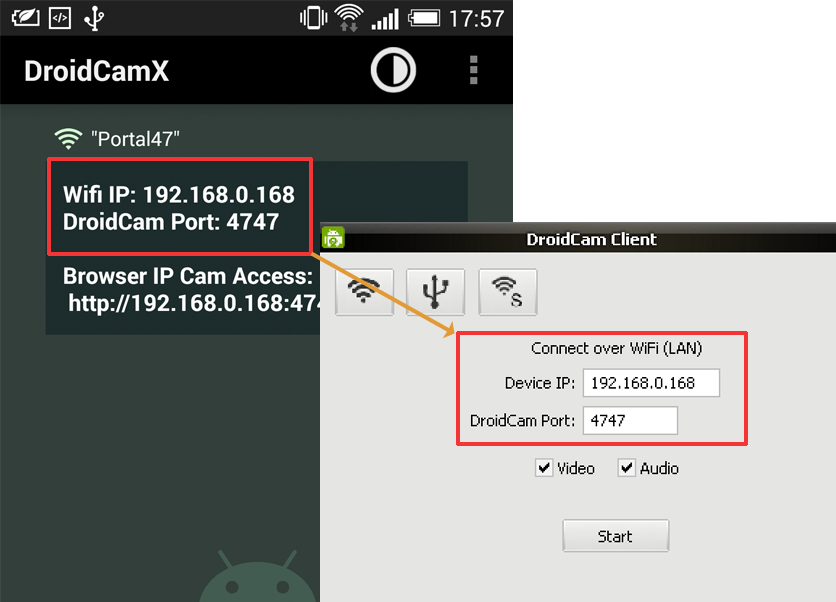
Ahora abre el cliente de DroidCam en tu ordenador y escribe la dirección IP y el puerto que has visto en tu móvil. Marca la opción de vídeo y audio si quieres usar ambos o solo uno de ellos. Luego haz clic en Start y ¡listo! Ya puedes usar tu móvil como webcam en tu ordenador.
Conectar el móvil y el ordenador a través de USB (Android)
Pasos previos para la conexión USB:
- habilitar la Depuración USB en el teléfono
- instalar los controladores para tu teléfono en el ordenador.
Pasos para habilitar la depuración USB en el teléfono
- Primero, asegúrate de que la "Depuración USB" esté habilitada en tu teléfono. Se encuentra en la configuración del teléfono, en Opciones de desarrollador.
- En la mayoría de los teléfonos, la pantalla de Opciones de desarrollador está oculta por defecto. Para desbloquearla, abre la configuración del teléfono y busca el número de compilación (en la sección Acerca de). Toca el Número de compilación siete veces para desbloquear las Opciones de desarrollador.
- Una vez desbloqueado, busca Depuración USB (en Opciones de desarrollador) y actívalo.
- Con la Depuración USB activada, conecta tu dispositivo a la computadora a través de USB. Windows puede encontrar e instalar automáticamente los controladores adecuados.
- En el cliente de PC DroidCam, elige la opción de conexión USB y haz clic en el botón de actualización. Si el cliente detecta tu teléfono, es probable que recibas un diálogo en el teléfono que pregunte Permitir depuración USB. Toca Aceptar para permitir la conexión. También puedes omitir el siguiente paso.
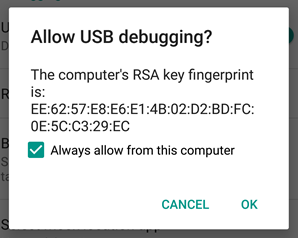

Si el dispositivo no es detectado automáticamente, necesitas instalar los controladores de tu teléfono.
Después de que se hayan instalado los controladores, vuelve a conectar el dispositivo a la computadora e intenta el paso anterior nuevamente.
Una vez que el cliente detecte el teléfono, haz clic en Iniciar para establecer una conexión como lo harías a través de WiFi.
Si recibes errores de "restablecimiento de conexión", "conexión perdida", "error al recibir encabezados de video":
- En el teléfono, asegúrate de que la aplicación DroidCam esté abierta y lista.
- En el teléfono, despliega el área de notificación y abre "Opciones USB". Intenta seleccionar el modo 'PTP' (Transferencia de imágenes), o 'Cámara', o simplemente 'Carga'.
Si la conexión sigue fallando,
- Si omitiste la instalación del controlador anteriormente, intenta instalar manualmente los controladores para tu teléfono. A veces Windows instala automáticamente controladores incorrectos o desactualizados.
- Intenta cambiar la configuración del 'Puerto DroidCam' en la aplicación y en el cliente. Usa 4848, 5050, 5151, ...
Conectar el móvil y el ordenador a través de USB (IPhone)
Las conexiones USB requieren los controladores USB de Apple. Asegúrate de tener un cable de datos oficial o aprobado por Apple y conecta tu iPhone a tu PC con Windows. Espera a que Windows busque e instale los controladores automáticamente. Para verificar: presiona la tecla de Windows, busca Aplicaciones y características, haz clic en Abrir y busca "Soporte para dispositivos móviles de Apple" en la lista de aplicaciones.
Si el Soporte para dispositivos móviles de Apple no está en la lista, puedes descargarlo e instalarlo tú mismo aquí.
Asegúrate de confiar en el ordenador en el teléfono si se te solicita.
Si el dispositivo aún no se encuentra, puedes intentar obtener iTunes además de los controladores. Instala la versión de escritorio de iTunes siguiendo el enlace de Windows en "otras versiones" aquí o consulta este artículo de ayuda de Apple sobre cómo actualizar tus controladores.
Como usar el teléfono como cámara web con el Navegador

Para usar la función "IP Cam" normalmente no necesitas instalar ningún software adicional en el ordenador.
- Enciende el WiFi en tu teléfono y conéctate a una red WiFi como lo harías normalmente.
- La aplicación mostrará la información de IP y puerto de WiFi. Si la IP es cero (0.0.0.0), no estás conectado correctamente a una red.
- Abre tu navegador de internet (Firefox, Chrome, etc.) e ingresa http://ip:puerto en la barra de direcciones. Esto debería abrir una página web con el feed de la cámara del teléfono incrustado dentro.
¿Por que es buena idea usar tu móvil como cámara web?
Puedes usar esta webcam para hacer videollamadas, grabar vídeos, hacer streaming o lo que quieras. Algunas de las ventajas de usar tu móvil como webcam son:
- La calidad de imagen suele ser mejor que la de las webcams integradas o externas.
- Puedes ajustar el ángulo, la distancia y la iluminación de forma más fácil y cómoda.
- Puedes aprovechar las funciones de tu móvil, como el zoom, el flash o los filtros.
- Puedes ahorrar dinero al no tener que comprar una webcam aparte.
- También puedes hacer uso de la conexión WIFI para usar tu móvil como cámara de vigilancia.
Como ves, usar tu móvil Android o IPhone como webcam tiene muchos beneficios y con DroidCam es muy fácil de hacer. Espero que te haya gustado este post y que lo pongas en práctica. Si tienes alguna duda o sugerencia, déjame un comentario y te responderé lo antes posible. ¡Hasta la próxima!






No hay comentarios:
Publicar un comentario